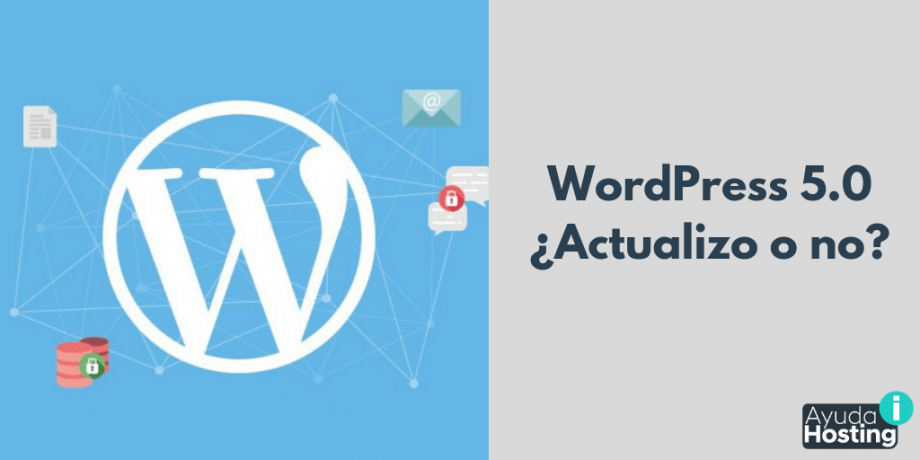Índice
- 1 ¿Tengo que actualizar a WordPress 5.0?
- 2 ¿Cuál ha sido el verdadero problema?
- 3 ¿Cuáles son las novedades de WordPress 5.0?
- 4 Me da lo mismo, yo siempre actualizo. ¿Puedo actualizar sin romperlo todo?
- 5 Y si ya he actualizado a WordPress 5.0, ¿puedo volver a la versión anterior?
- 6 Y ahora entramos en los temas y los plugins
- 7 Pero yo quiero hacer mi WordPress hoy, instalo el viejo o el nuevo?
¿Tengo que actualizar a WordPress 5.0?
Nosotros desde tu proveedor de hosting te decimos, NO ACTUALIZAR EL WORDPRESS AÚN.
Muchos son los expertos e incluso empresas relacionadas con WordPress que nos recomiendan no actualizar hasta el año que viene.
A partir de enero de 2019 podremos empezar a hacernos el ánimo de actualizar el WordPress, pero antes sería un error, ya que justo en este periodo de tiempo los desarrolladores estarán trabajando en compatibilidades y resolución de fallos.

¿Cuál ha sido el verdadero problema?
El verdadero problema es que han querido sacar la versión 5.0 de WordPress el mismo día que abría la WORDCAMP US, el pasado 6 de diciembre.
Y claro, las prisas nunca fueron buenas.
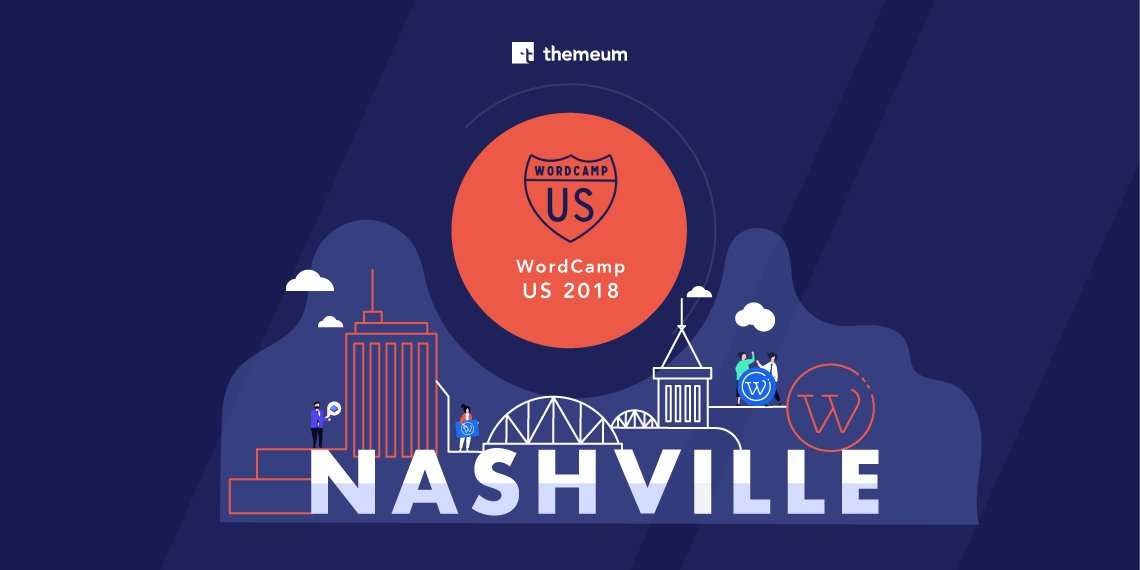
¿Cuáles son las novedades de WordPress 5.0?
Pocas. Realmente su única novedad destacable es la implementación de GUTENBERG, el nuevo editor de bloques o constructor. El cual ha dado tanto que hablar de un tiempo a esta parte.

El constructor en sí está bien, pero conlleva tantos cambios en el modo de trabajar en WordPress y afecta a tantos plugins, aún sin adaptarse al nuevo editor, que es absolutamente desaconsejable hacer una actualización directa, sin antes hacer pruebas, comprobar si funcionarán tus plugins. Y para todo ello, hace falta tiempo.
Me da lo mismo, yo siempre actualizo. ¿Puedo actualizar sin romperlo todo?
Hay una forma de hacerlo, y es con mucho cuidado. En 4 pasos te enseñamos cómo:
- Lo principal es hacer una copia de seguridad de toda tu instalación y base de datos, por si hay que volver atrás.
- Añade al archivo wp-config.php la siguiente línea:
define( 'WP_AUTO_UPDATE_CORE', false );para evitar actualizaciones automáticas. - Instala y activa el plugin No Gutenberg si tienes claro que de momento no vas a usar el nuevo editor de bloques, o el plugin Classic Editor si quieres tener la opción de usarlo en algunos contenidos y no en otros.
- Ahora ya sí, actualiza a WordPress 5.0
Y si ya he actualizado a WordPress 5.0, ¿puedo volver a la versión anterior?
Puedes y te lo recomendamos. En 6 pasos te explicamos cómo volver a la versión 4.9.8 de WordPress:
- 1Haz copia de seguridad de toda tu instalación y base de datos
- Añade al archivo wp-config.php la siguiente línea:
define( 'WP_AUTO_UPDATE_CORE', false );para evitar actualizaciones automáticas. - Descarga la versión anterior (4.9.8) desde este enlace
- Descomprime el archivo zip descargado
- Accede a tu instalación de WordPress por FTP o gestor de archivos de tu panel de hosting y sube todos los archivos y carpetas descargados excepto la carpeta wp-content, sustituyendo archivos y carpetas existentes por estos.
- Accede a la dirección de tu dominio para actualizar la base de datos si fuese necesario, en
https://AQUÍ_TU_DOMINIO/wp-admin/upgrade.php
Y ahora entramos en los temas y los plugins
Realmente todos los que no tengan nada que ver con el editor, los que no interactúen con el editor, o no dependan de algo introducido en el editor, deberían funcionar con normalidad
Luego están los que sí necesitan, tienen algo que ver, interactúan o dependen del editor, ya sea con shortcodes, cajas meta, etc. De estos la mayoría aún no son compatibles con el nuevo editor de bloques o no del todo.
De hecho hay algunos que han pedido expresamente a sus usuarios que no actualicen todavía a WordPress 5.0:
- ACF (comunicado oficial)
- WPML (comunicado oficial)
- Tema Enfold
- WP Backery Page Builder (también conocido como Visual Composer)
Luego hay otros casos, como el del plugin Yoast SEO, que sí es compatible con WordPress 5.0, pero a pesar de ello no recomiendan actualizar todavía, por responsabilidad.
Pero yo quiero hacer mi WordPress hoy, instalo el viejo o el nuevo?
A ver, si no tienes mucha prisa en sacar tu web, puedes probar a instalar el nuevo WordPress. Ya que todo el artículo está pensado en webs que ya están en funcionamiento y pueden llegar a presentar fallos catastróficos por culpa de las incompatibilidades mencionadas con anterioridad. No queremos que dejen de funcionar las cosas que antes funcionaban bien.
Eso sí, en una instalación nueva eso no te pasará, simplemente no podrás usar aún ciertos plugins (montones de ellos) que necesiten o funcionen en conjunto con el editor, ni algunos maquetadores, hacer una web multilenguaje con WPML, crear campos personalizados con ACF, nada, minucias.
Y si no, siempre puedes volver a releer el artículo, donde explico como volver a la versión anterior de nuestro WordPress.
Además, podrás disfrutar del editor de bloques, que está bastante chulo, sobre todo si te gusta probar software en Beta, aún sin terminar de depurar, y con fallos de funcionamiento.